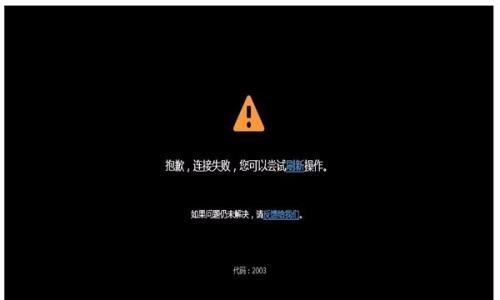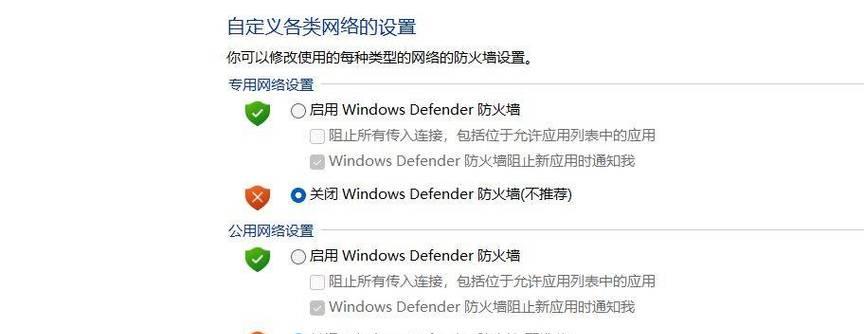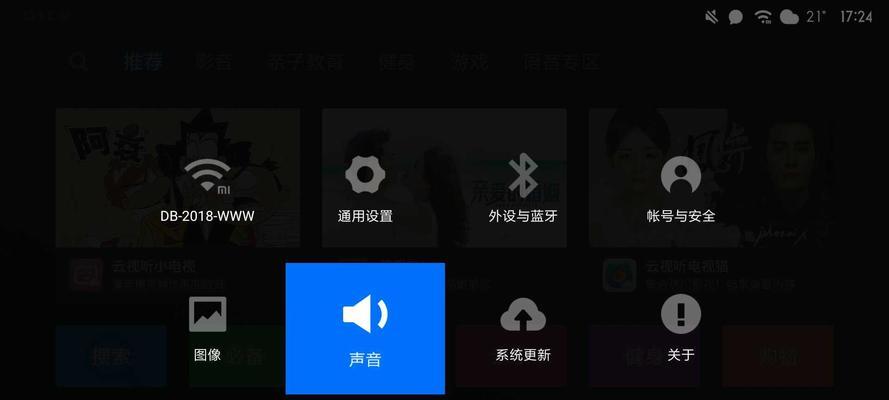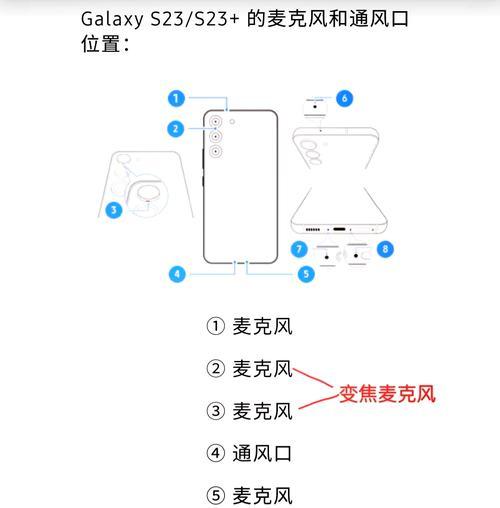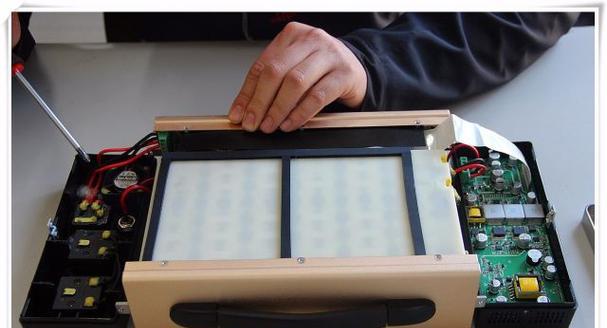当您沉浸于电脑游戏中时,突然游戏声音消失,无疑会严重破坏您的游戏体验。遇到这种情况,不必马上求助于技术支持,很多情况下可以自己诊断并解决问题。本文将详细介绍电脑游戏无法播放声音的常见原因以及具体解决方案,帮助您快速恢复游戏的音效享受。
检查声卡驱动和系统设置
声卡驱动问题
声卡驱动过时或损坏是导致游戏无法播放声音的常见原因。您需要检查您的声卡驱动程序是否最新。
1.点击“开始”按钮,在搜索框中输入“设备管理器”并打开。
2.在设备管理器中找到“声音、视频和游戏控制器”部分,展开它。
3.如果有黄色感叹号,表明驱动有问题。右键点击声卡设备,选择“更新驱动程序”。
4.选择自动搜索更新的驱动程序软件,让系统自己寻找适合的驱动。
5.如果更新后问题依旧,您可以去声卡制造商官网下载最新的驱动程序手动安装。
系统音量设置
电脑的系统音量及应用程序音量可能被意外调低或静音,要检查系统音量设置:
1.确保电脑系统的音量没有被静音,并且调整到合适的水平。
2.检查游戏内的音量设置是否正确,有些游戏允许玩家在游戏内单独调节音量。
检查游戏设置和音频输出设备
音频输出设备选择错误
1.右键点击任务栏的扬声器图标,打开声音设置。
2.在“输出”选项中检查当前选中的设备是否是您用于游戏的设备。
3.如果不是,选择正确的设备并测试声音。
游戏内部音频设置不当
1.打开游戏设置,找到音频选项。
2.确认音频输出设备和输出格式设置正确。
3.如果游戏支持,可以尝试切换不同的音频模式,看看是否能解决问题。
检查硬件连接问题
音箱或耳机接触不良
确保音箱或耳机与电脑之间的线路连接正确且稳定。
1.检查所有的音频线缆,看是否插得牢固。
2.尝试更换其他音频端口或音频线,排查是否是端口或线路损坏。
声卡故障
声卡硬件故障也会造成无声问题,这通常需要专业的技术支持。如果以上方法都无法解决问题,可能需要考虑更换声卡。
检查电脑系统问题
系统声音服务未运行
1.按住Win+R键打开运行,输入services.msc,按回车。
2.在服务列表中找到"WindowsAudio"服务,确认其状态是正在运行。如果不是,请右键启动该服务。
3.同样的方法检查"WindowsAudioEndpointBuilder"服务。
系统更新或配置问题
1.确保您的Windows系统更新至最新版本。
2.检查计算机的音频服务和系统参数设置,确保没有被误配置。
常见问题和实用技巧
重新启动电脑和游戏往往能解决临时出现的小问题。
如果更新驱动后问题依旧,尝试回退到之前的驱动版本。
使用高质量的音频设备,可以减少因硬件质量不佳导致的问题。
对于老旧的电脑,定期清理系统中的垃圾文件和注册表项,可以优化系统的运行环境。
通过以上步骤细致检查和调整,大多数情况下您应该能够解决电脑游戏无法播放声音的问题。如果问题依旧存在,可能需要进一步的专业帮助。希望本文能够帮助您顺利解决问题,享受完美的游戏体验。